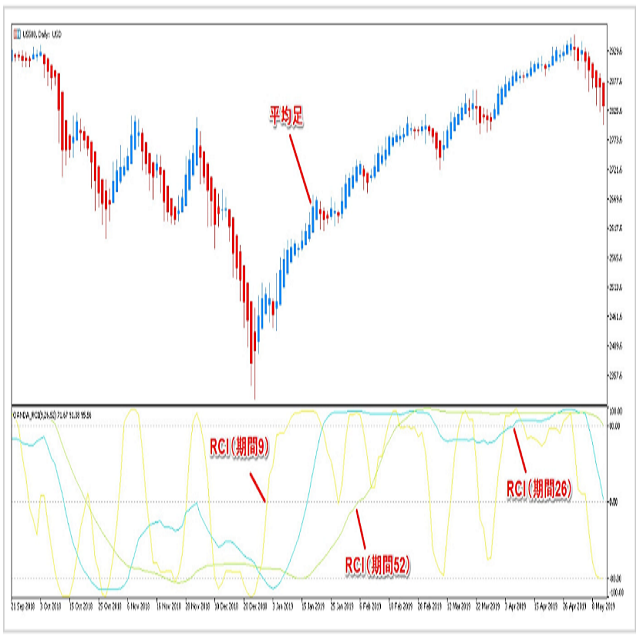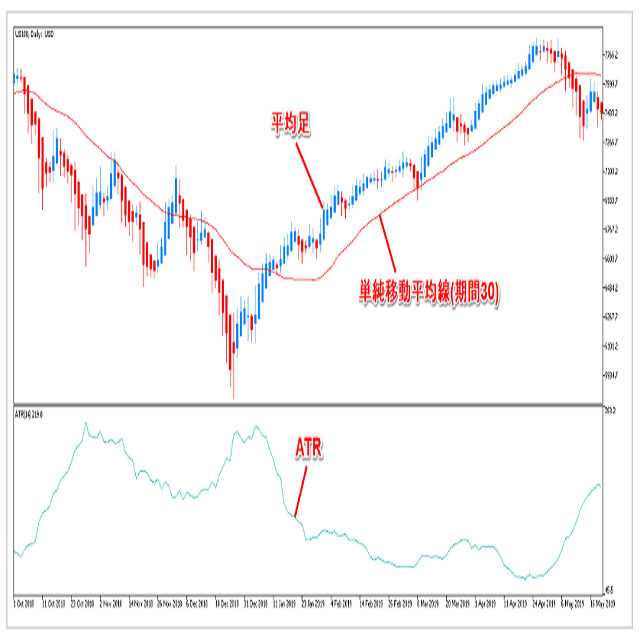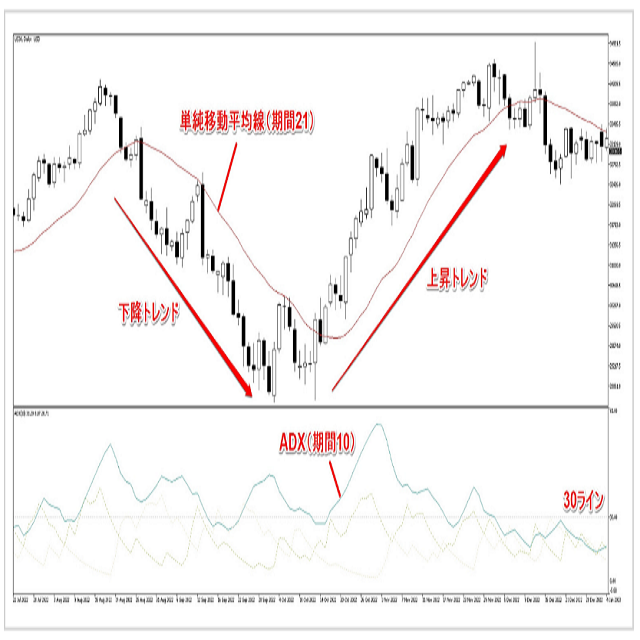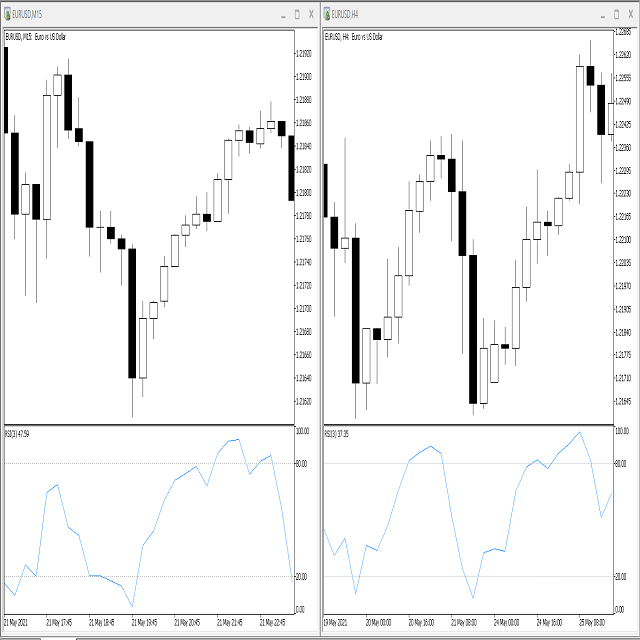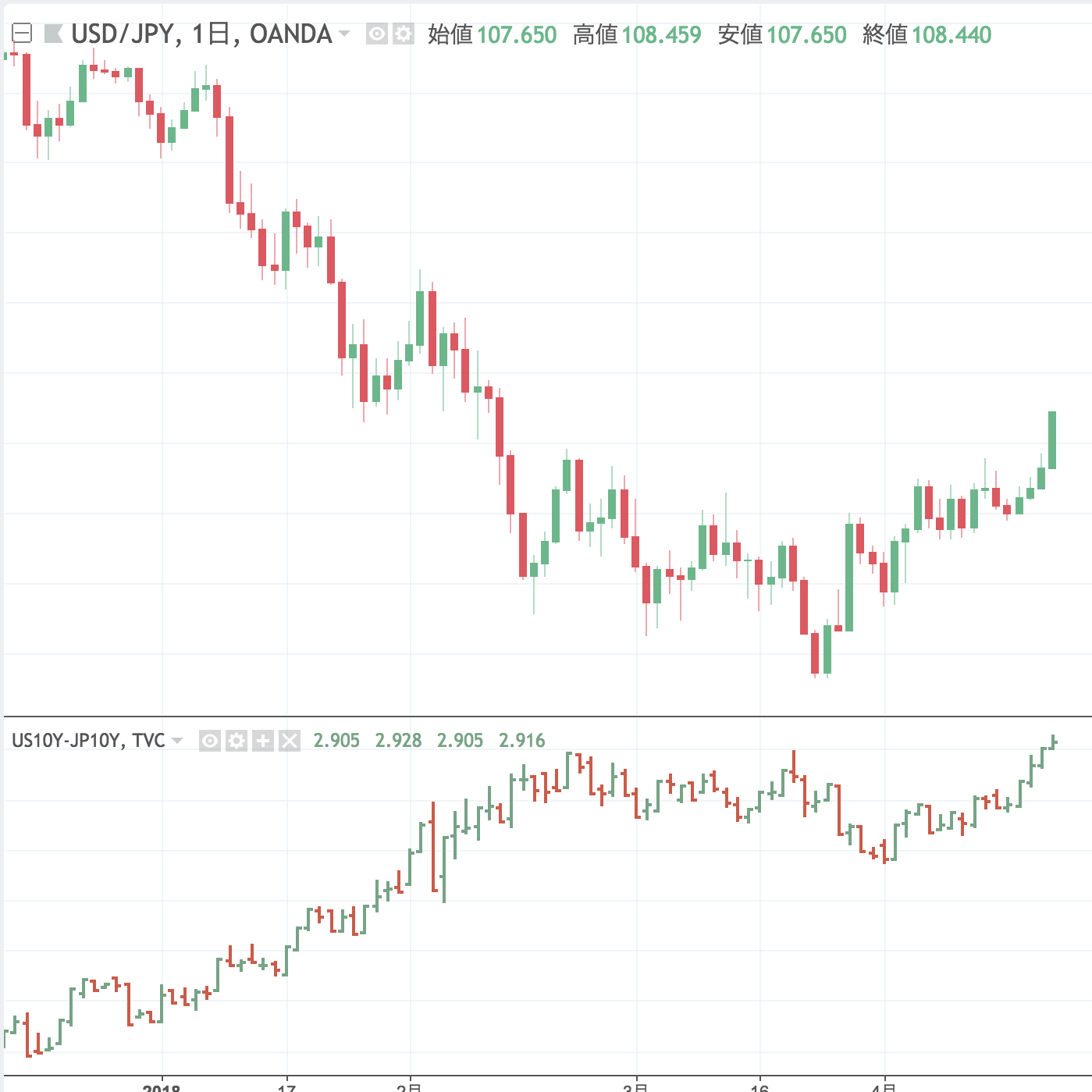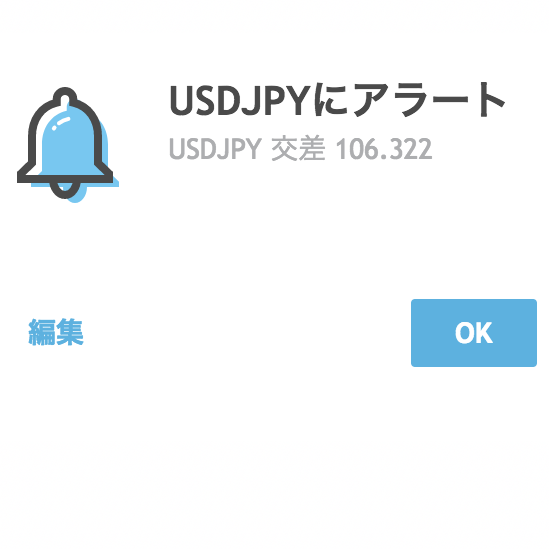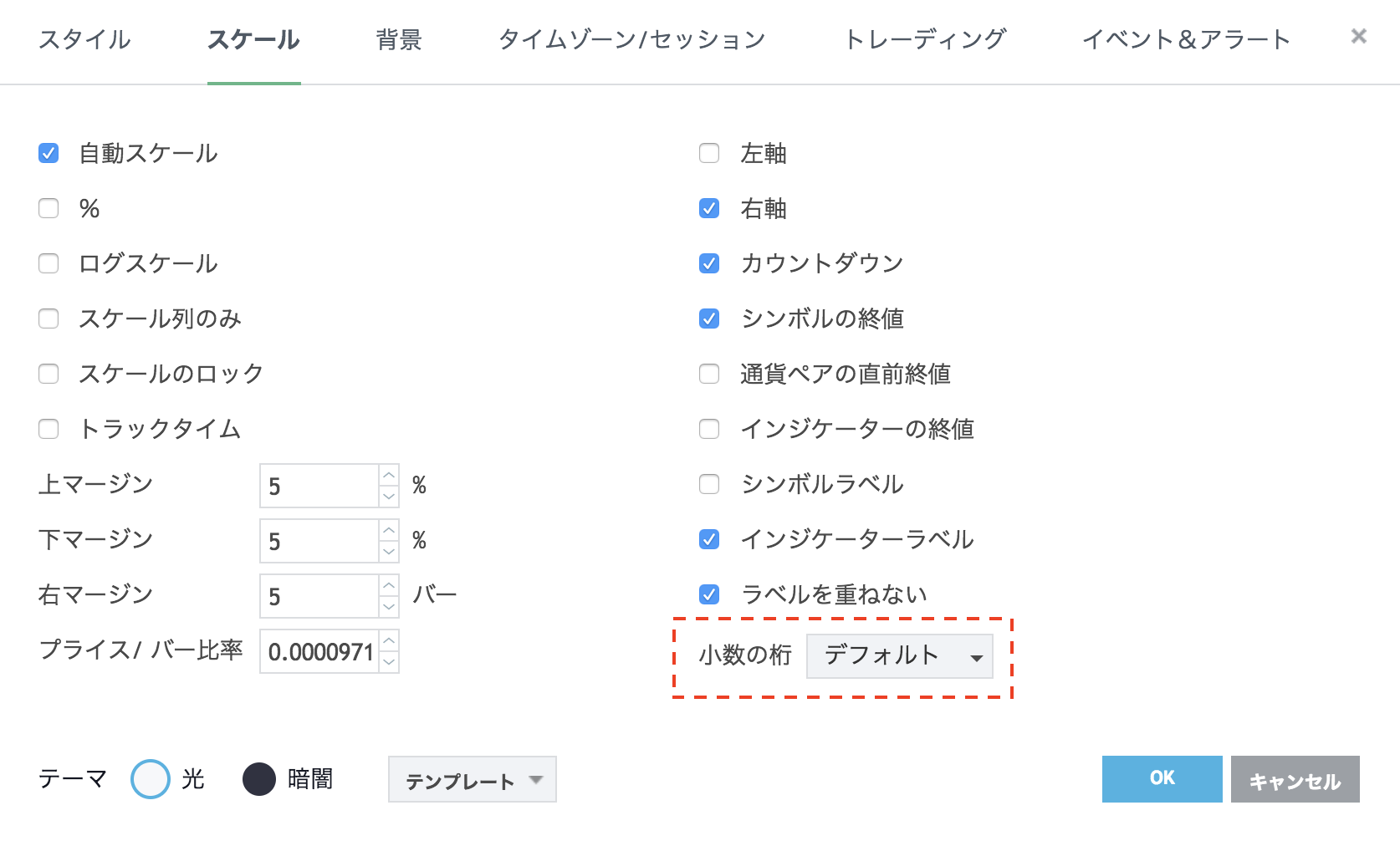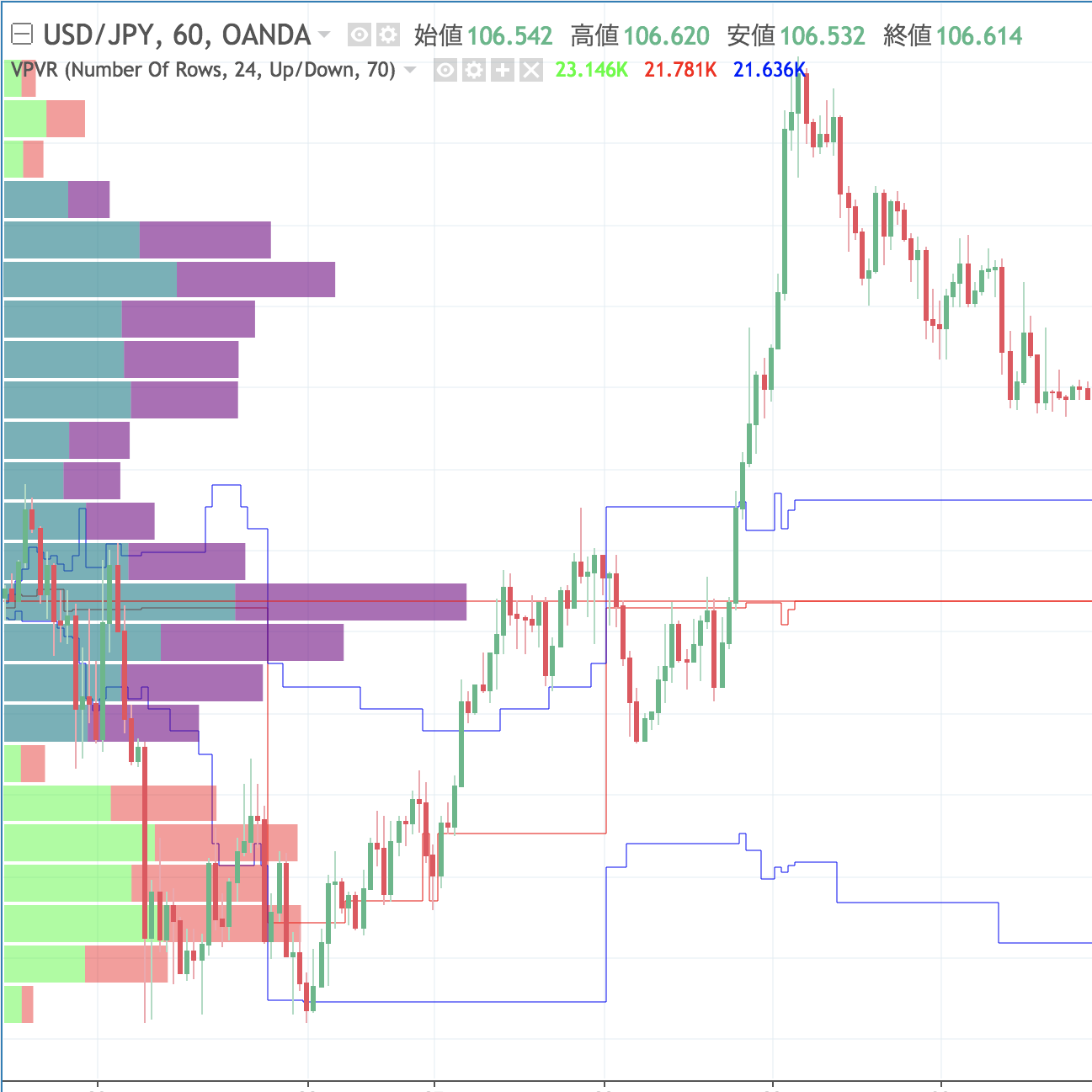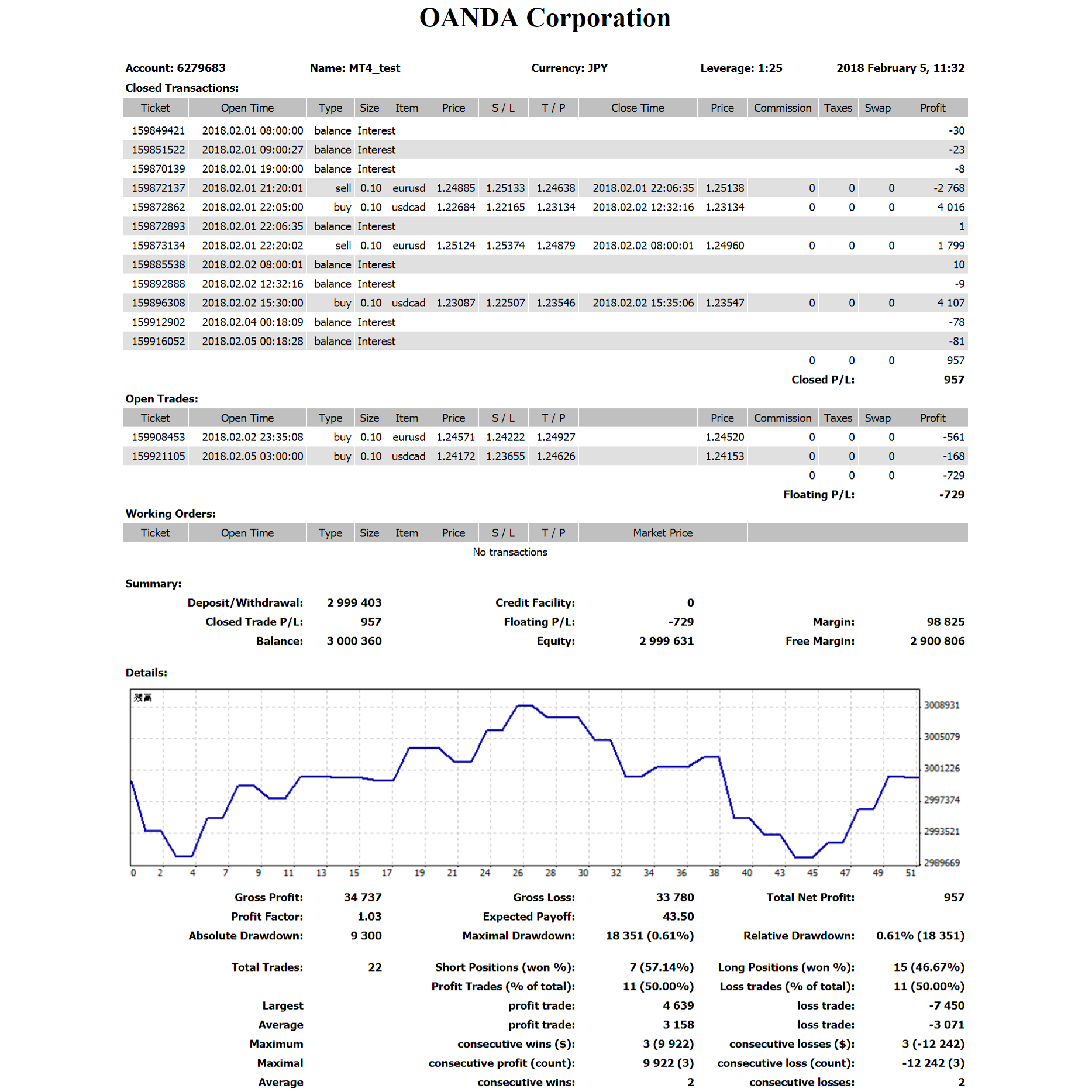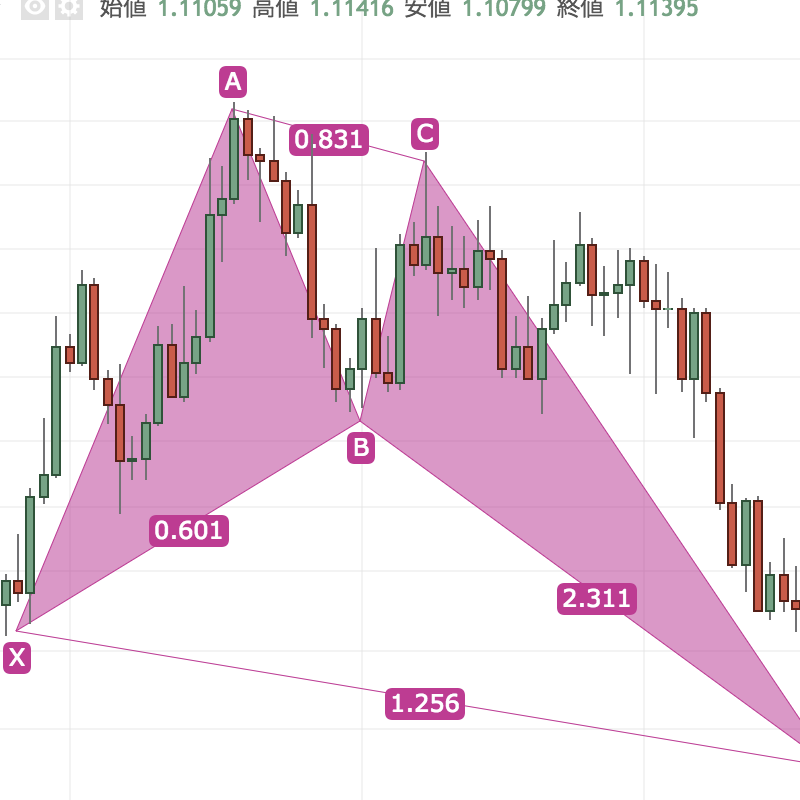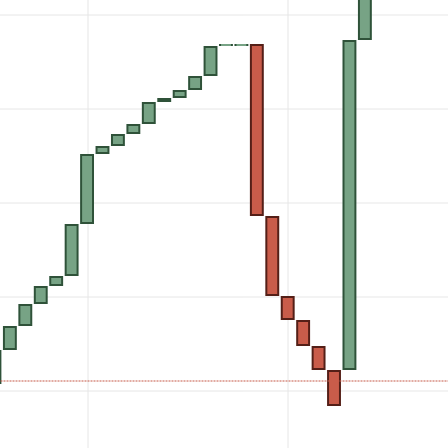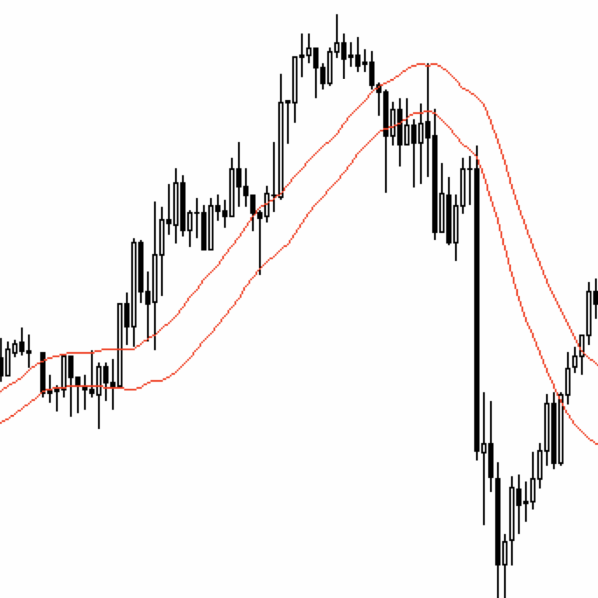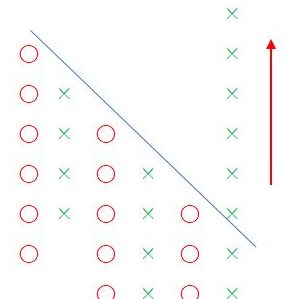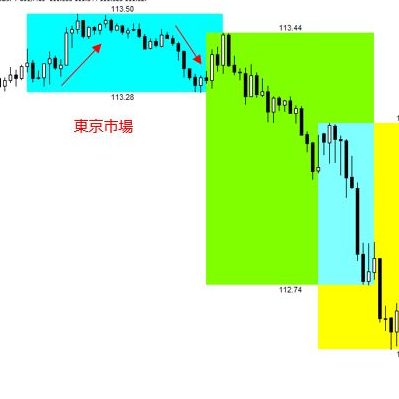TradingView(トレーディングビュー)のアラート機能の使い方や設定方法
TradingView(トレーディングビュー)では様々なアラートを設定することができます。
単純な価格水準に対してのアラートに加え、トレンドラインやインジケーターの水準などにもアラートを設定することが可能です。
FX市場ではレンジやトレンドラインを抜けるような動きとなったところで相場が勢いづくことが珍しくありません。
アラートを設定しておくとチャートに張り付いていないときでも、そのような相場の変化を把握することができるようになります。
TradingViewのアラート設定
TradingViewのアラートの設定はチャート上部のツールバーのアラートの設定の部分をクリックして行います。![]()
アラートの設定項目は次のように分類され、アラート作成ダイアログの設定タブで設定します。
①条件
どのような状況になったらアラートを発動するかを指定します。
②トリガー
1回きりのアラートか繰り返し使うアラートかなど、アラートの繰り返しの設定を行います。
③有効期限
アラートの有効期限を設定します。
④アラート名
アラートに名前を付けることができます。
⑤メッセージ
通知されるメッセージを指定します。

また、通知タブではアラートの通知方法を設定できます。
アプリにプッシュ通知をする方法や、ページの隅に通知するトースト通知、Eメールなどがあります。
音を鳴らす場合は音の種類や回数を選択します。

価格を基準にアラートを設定する場合
価格に対してアラートを設定する場合は、設定タブの上部で条件を設定します。

①の部分のプルダウンでは次の項目から条件を選択できます。

①に交差を選択した場合、②の部分では基準となる価格を設定します。
なお、①で選択した条件に合わせて、②の部分の入力項目は変わります。
例えば、①でチャネルのように2つの価格を指定するものを選択した場合は、上限、下限の数値を入力することになります。
トレンドラインを基準にアラートを設定する場合
トレンドラインに対してアラートを設定する場合は、そのトレンドラインの上でクリックし、
ラインが選択された状態で右クリックします。
そして、「トレンドラインにアラートを追加…」 を選択します。
これでトレンドラインに対してのアラート設定画面が表示されます。
アラート作成ダイアログでは設定タブの条件が「トレンドライン」になっていることを確認します。
価格に設定する場合と同様に、条件、通知方法を設定します。

インジケーターを基準にアラートを設定する場合
インジケーターの数値を元にアラートを設定する場合は、そのインジケーターをチャート上に表示させる必要があります。
インジケーターを表示させた状態でアラート作成ダイアログを開くと、「条件」の通貨ペアが表示されている部分から、アラートを設定することができるインジケーターが表示されます。

インジケーターを選択すると、そのインジケーターがどのような状態になった時にアラートを鳴らすかを細かく設定することができます。

MACDのようなインジケーターの場合はインジケーターの数値だけではなく、シグナルとMACDが交差したらアラートを鳴らすといった設定をすることが可能です。

インジケーターによっては、専用のアラート条件がプログラムされていることがあります。
例えば、TradingView内蔵のMACDであれば、ヒストグラムのマイナス・プラスが反転したタイミングでアラートを出す「Rising to falling」「Falling to rising」が用意されています。
Pineスクリプトを学べば、細かい条件を設定した自分だけのアラートを追加することも可能です。
興味のある人は、以下の記事もご覧ください。
→Pineスクリプト(Pine Script)で移動平均線の装飾とアラート機能を組み込む方法
アラートの管理
設定したアラートはチャートの右側の部分で管理することができます。
右端のツールバーの時計マークをクリックするとアラートの管理画面に移行します。
「Alerts」タブで各アラートの管理を行い、「ログ」タブがアラートの履歴を表示します。

アラートの停止、再生、変更、削除
アラートの上にカーソルを当てると、下の図のように「停止(再生)」、「設定」、「削除」のボタンが表示されるので、 そのボタンをクリックすると設定することができます。
「停止・再生」ボタン
アラートが稼働中の場合は停止ボタンが表示され、アラートが停止中の場合は再生ボタンが表示されます。
ここで、停止、稼働を切り替えることができます。
「設定」ボタン
歯車のボタンをクリックすると、アラート作成ダイアログに移行します。
ここでアラートの設定を変更することができます。
「削除」ボタン
ゴミ箱のボタンをクリックすると不要になったアラートを削除することができます。

TradingView(トレーディングビュー)から直接OANDA Japan FXの取引が可能になりました。
実践で生かせる「30の投資戦略」をさらに読みたい方へオススメコンテンツ

OANDA証券では、相場の節目や投資家心理などを分析する「OANDAオーダーブック」、各市場の値動きの癖を分析する「各マーケットHigh Low表示」など、取引に役立つツールやインジケーターの提供を行っています。
「30の戦略」カテゴリでは、それらのツールやインジケーターを使い、実践の取引で生かせる戦略に関するコンテンツを豊富に提供しています。
たとえば「OANDAオーダーブック」に関するコンテンツでは、短期的な相場の反発ポイントや値動きの加速ポイントなどを探る方法について解説しています。
OANDA証券のツールやインジケーターを使い様々な戦略を公開しているので、ぜひ実践取引にお役立てください。
本ホームページに掲載されている事項は、投資判断の参考となる情報の提供を目的としたものであり、投資の勧誘を目的としたものではありません。投資方針、投資タイミング等は、ご自身の責任において判断してください。本サービスの情報に基づいて行った取引のいかなる損失についても、当社は一切の責を負いかねますのでご了承ください。また、当社は、当該情報の正確性および完全性を保証または約束するものでなく、今後、予告なしに内容を変更または廃止する場合があります。なお、当該情報の欠落・誤謬等につきましてもその責を負いかねますのでご了承ください。